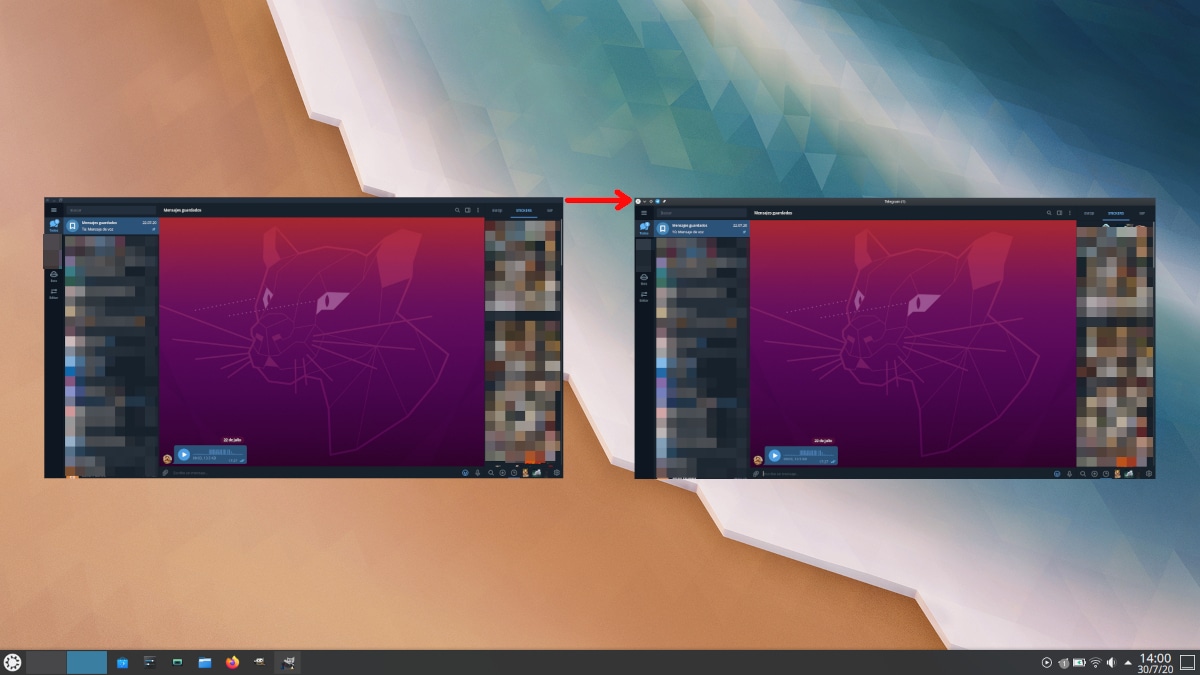
며칠 전에 위에서 본 기사 OMG에 게시되었습니다! 우분투! 그리고 나는 단지 "그렇게 나쁘지 않다"고 생각했고 변화를 만드는 것에 대해 생각하지 않았습니다. 하지만 오늘 내가 열었을 때 텔레그램, 나는 전혀 마음에 들지 않는 것을 본 적이 있습니다. 그것은 두 개의 막대, 내 플라즈마의 경우 기본 막대와 Windows에 나타나는 막대와 동일한 막대가 있습니다. 피가 나는 눈으로 지금 여러분 모두와 공유하는 그 기사를 다시 보았습니다.
내가 발견 한 첫 번째 것은 아니오, 두 개의 막대가 없다는 것입니다. 내가 본 여분의 막대는 내가 밑에 있던 다른 소프트웨어에서 나온 것입니다. 그리고 그것은 기본 막대를 Windows에 나타나는 것과 동일한 것으로 변경하십시오., 새로운 텔레 그램은 이전 막대를 잘라냅니다. 즉, 최대화 한 경우 다시 할 때까지 계속 중지됩니다. 어쨌든 이것은 취향의 문제이지만 몇 번의 클릭으로 다시 변경할 수 있습니다.
최신 버전의 Telegram에서 데스크탑 바를 사용하는 방법
따라야 할 단계는 다음과 같습니다.
- Telegram을 엽니 다. 설치되어 있지 않으면 설명대로 할 수 있습니다. 여기에.
- 메뉴 (세로선 세 개) / 설정 / 고급으로 이동합니다.
- 아래로 슬라이드하여 "기본 창 사용"상자를 선택합니다. Telegram은 최소화되고 (제 경우에는) 열 때 변경 될 것입니다. 메시징 앱을 다시 시작할 필요가 없습니다.
Telegram은 일반적으로 많은 옵션을 추가하고 사용자에게 필요한 모든 것을 제공하는 특징이 있습니다. 변경하면 응용 프로그램이 모든 운영 체제에서 동일하게 표시 될 수 있지만보다 일관된 디자인을 선호하는 사용자를 위해 되 돌리는 옵션을 추가하는 것을 잊지 않았습니다. 또한 데스크탑의 기본 막대는 읽지 않은 메시지의 수를 보여줍니다. 이는 시스템 트레이에도 표시된다는 점을 고려하면 그다지 중요하지 않을 수 있지만 거기에 있습니다. 어쨌든 네이티브 바 Linux에서 할 수있는 최선의 방법입니다.